Audio služba na opravu chýb nie je spustená v systéme Windows

- 2113
- 431
- Vít Slobodník
Pomerne často môžete čeliť problému, keď bez viditeľného dôvodu prestane počítač reprodukovať všetky zvuky: oznámenia systému, zvukové vlaky, video a obsah na internete. V pravom dolnom rohu je ikona megafónu krížená červenou krížom alebo čiarom, okno sa zobrazí so správou: „Audio Service nie je spustená“.

Teraz vám povieme, čo je katalyzátorom podobného problému a ako sa s tým vysporiadať.
Príčiny chyby
Dôvody, prečo zvuková služba nemusí spustiť systém Windows 10, stačí:
- Náhodne sa vypli vy alebo iným používateľom.
- V práci OS došlo k neúspechu.
- Jedna z nasledujúcich aplikácií služieb bola vypnutá:
- Plánovač mediálnej triedy.
- Pripoj a hraj.
- Windows Audio Endpoint Builder.
- Volanie vzdialeného postupu (RPC).
- Zdroj.
- Register predpisuje kľúč závislosti zvukovej služby od práce iných aplikácií. To znamená, že stojí v súlade a čaká, kým sa aktivuje väčšia priorita.
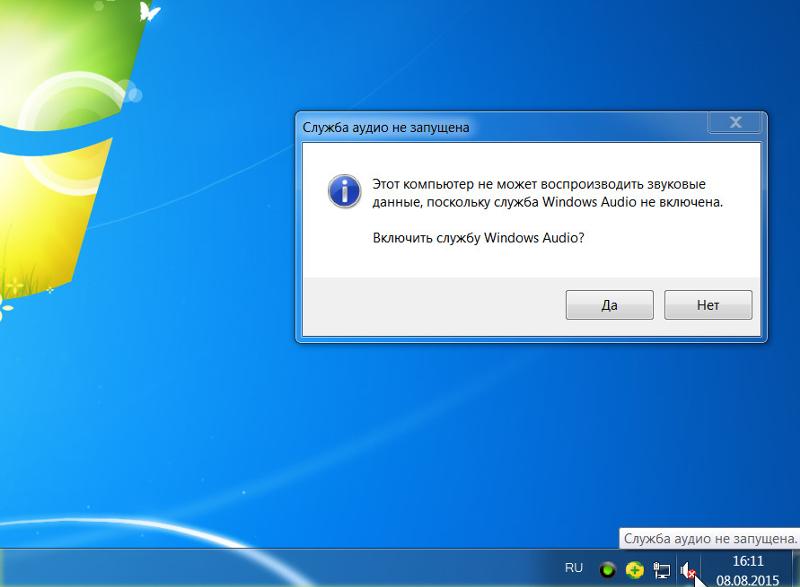
To isté sa stane, keď sa zvuková služba nespustí v systéme Windows 7. Niekedy sa stane ešte zvláštnejšia vec: ikona v podnose je preškrtnutá, prišla chyba a existuje zvuk. V tomto prípade sa pokúste načítať počítač - s najväčšou pravdepodobnosťou deň predtým, keď prácu nesprávne dokončila.
Ako povoliť Audio Windows
Zistíme, ako opraviť chybu v systéme Windows 10 a ako spustiť zvukovú službu v systéme Windows 7. V zásade budeme konať takmer rovnako. Tu je niekoľko efektívnych spôsobov:
- Otvorte vstavaný modul riešenia problémov - kliknite na preťažený megafón s ďalším tlačidlom a je aktivovaný sám o sebe. Počkajte, kým OS nájde zlyhanie a ponúka riešenie, a potom súhlaste s kontrolou, či to funguje. Ak vám služba nemôže pomôcť a ponúka nájdenie riešenia na internete, pokračujte k ďalšej metóde.


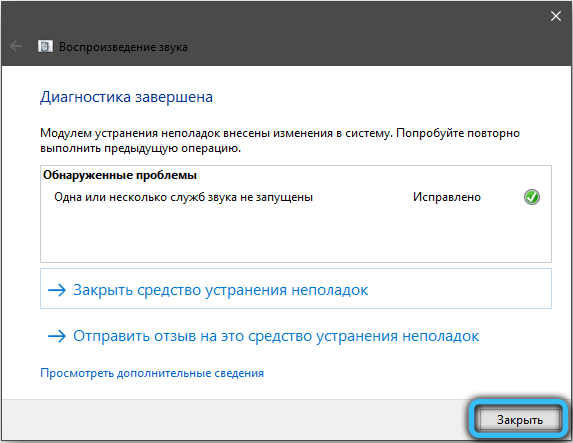
- Pokúste sa reštartovať prostredníctvom „Správcu úloh“. Kliknite na kliknutím na CTRL+ALT+DEL a vyberte príslušnú položku. Na vrchole uvidíte niekoľko sekcií - zaujímame sa o „služby“. Nájdite AudioSRV v zozname (to nie je ľahké, ak sa spustí veľa programov, tak zatvorte všetky ďalšie a až potom prejdite k „dispečerovi“). Zistite, aký aktuálny stav služby. Ak to znamená „deaktivované“, kliknite na meno pomocou ďalšieho tlačidla a vyberte „Spustenie“. Ak aplikácia v stave „funguje“, ale nie je tam žiadny zvuk, potom ju najskôr vypnite a potom ju znova zapnite. Aktivujte všetky súvisiace procesy tu: plánovač triedy médií, plug and Play, Builder Endpoint Windows Audio, volanie vzdialeného postupu (RPC) a napájací zdroj napájania.
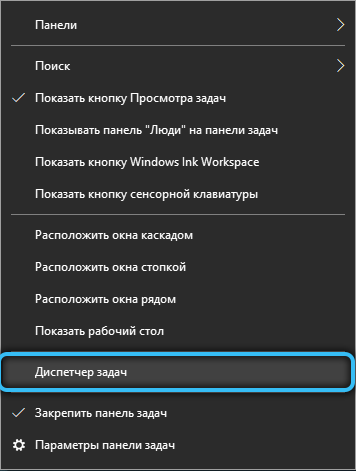
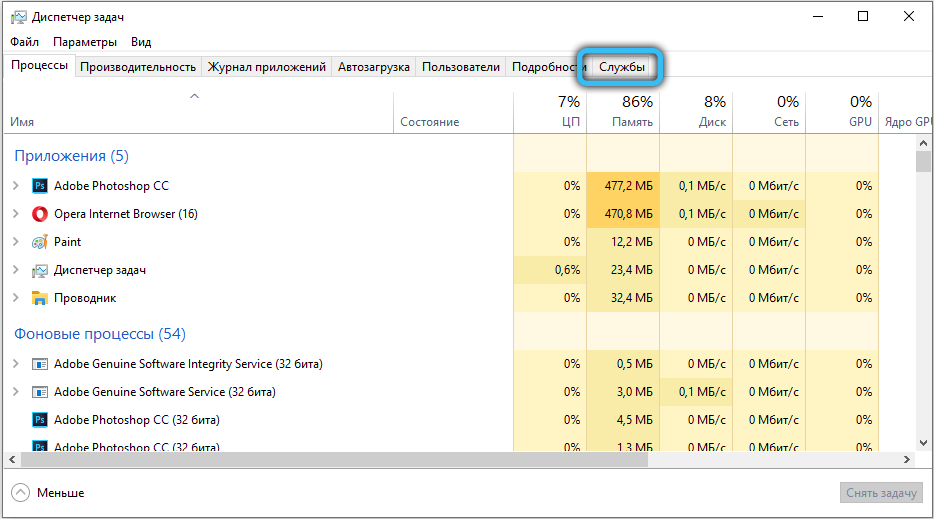
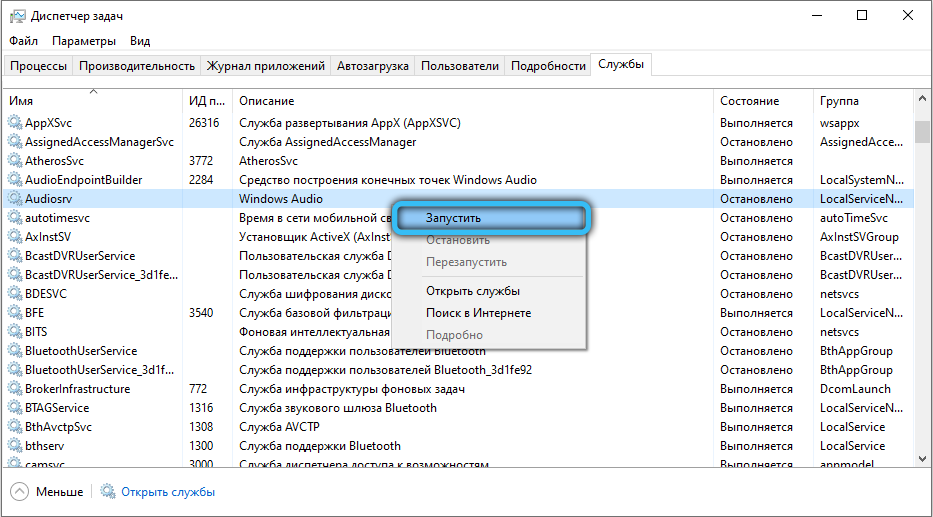
- Uchýliť sa na reštart cez okno Service Windows. Prejdite do systému a napíšte: „Vykonajte“. Zobrazí sa program s týmto menom - kliknite na IT PKM a spustite v mene administrátora. Potom prejdite do prázdnej linky: Služby.MSC a kliknite na Enter. Nájdite zvuk Windows a uistite sa, že funguje. Medzera oproti názvu označuje deaktiváciu služby. V takom prípade kliknite naň dvakrát a priraďte automatický typ spustenia. Teraz zatvorte okno nastavení a reštartujte okná, aby zmeny nadobudli účinnosť.
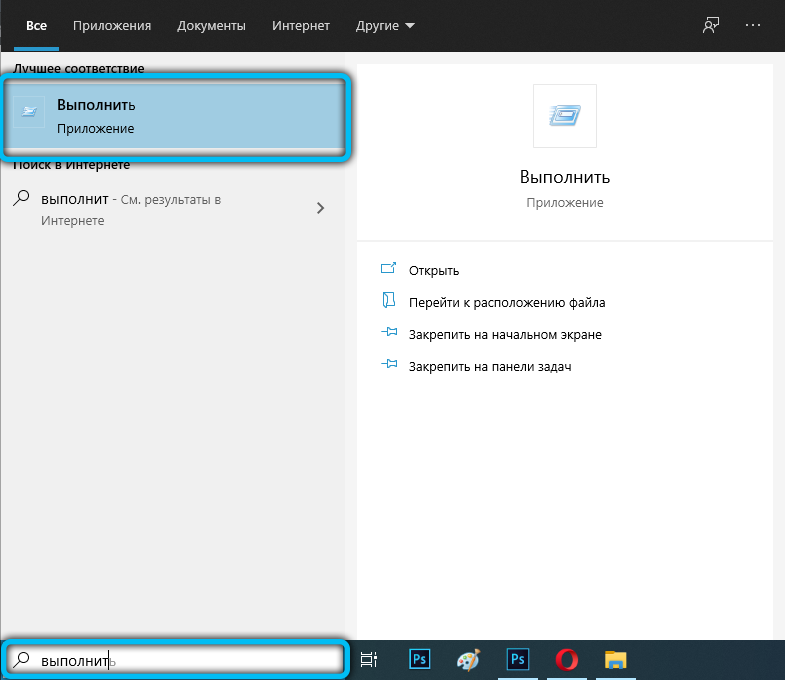
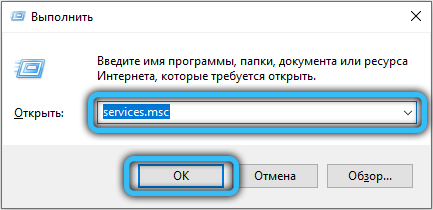
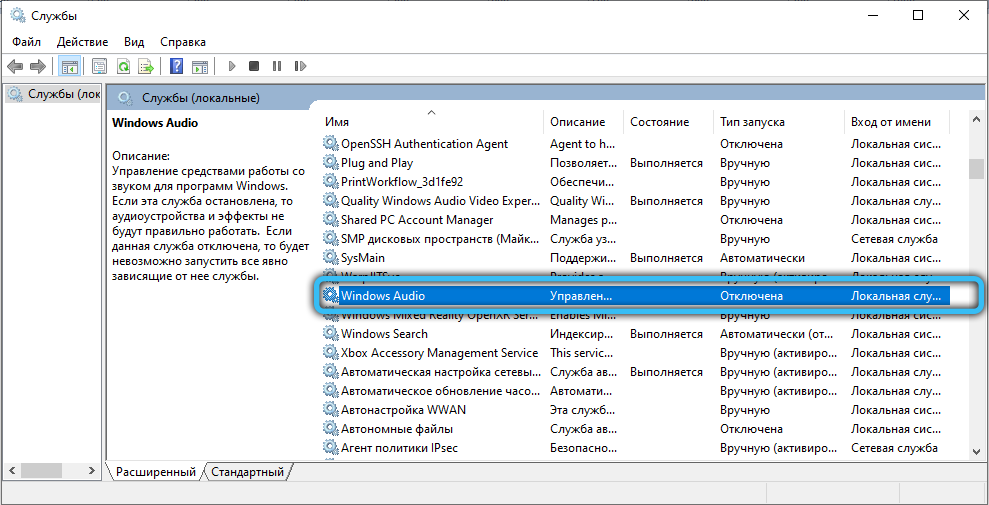
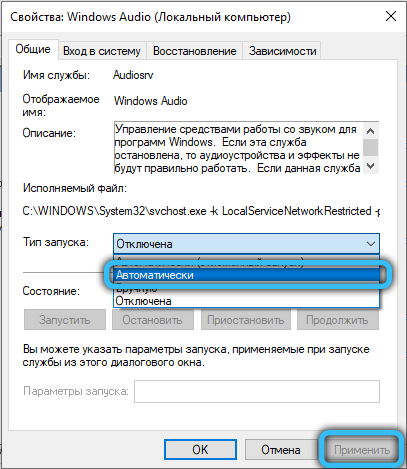
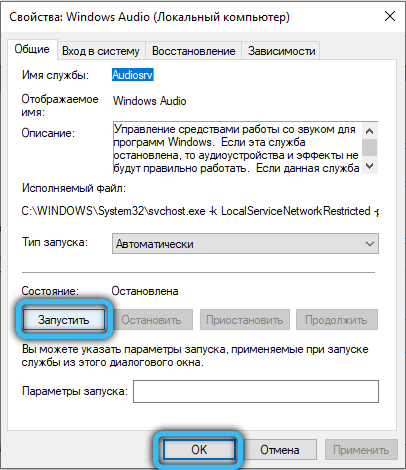
- Je tiež možné reštartovať službu prostredníctvom „príkazového riadku“. Nájdite ho prostredníctvom vyhľadávania v systéme a tiež začnite v mene administrátora. Toto je predpoklad, inak systém odoláva vašim požiadavkám a nesplní ich. Striktne pod blikajúcim kurzorom Write: Net Start Audiosrv a kliknite na Enter. Červený kríž v podnose by mal zmiznúť a zvuk sa objaví.
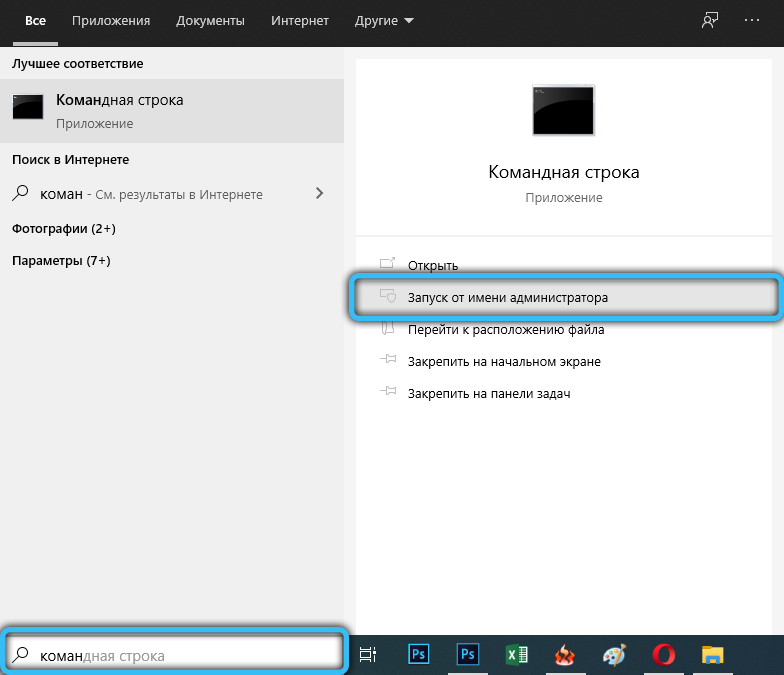
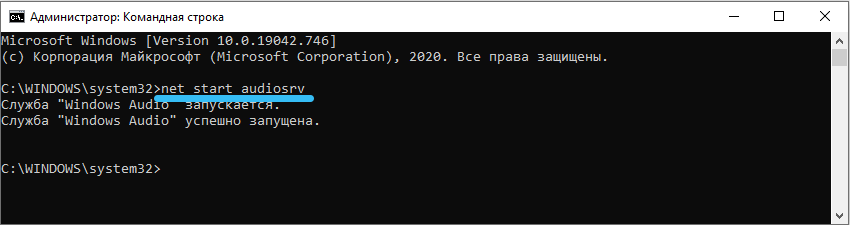
- A nakoniec, ak nič nepomohlo, zoberte register. Zavolajte do programu „vykonávanie“ a zadajte: Regedit. Otvorte kartu „Súbor“ a potom „Export“, vyberte akékoľvek miesto ukladania (jednoducho si to nezabudnite) a kliknite na „OK“. Až potom môžete začať zmeny. Nájdite vetvu HKEY_LOCAL_MACHINE vľavo, otvorte ju a prejdite do systému systému. V ňom potrebujeme priečinky CurrentControlSet \ Services a AudiOSRV. Skontrolujte, či v poslednom súbore je závislá služba - je potrebné ho odstrániť. Ak potom počítač začal pracovať nesprávne, register môže byť obnovený z uloženej kópie.
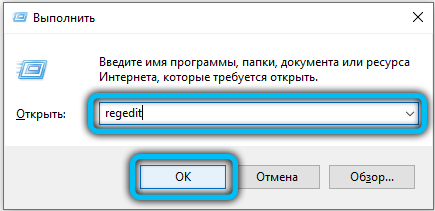
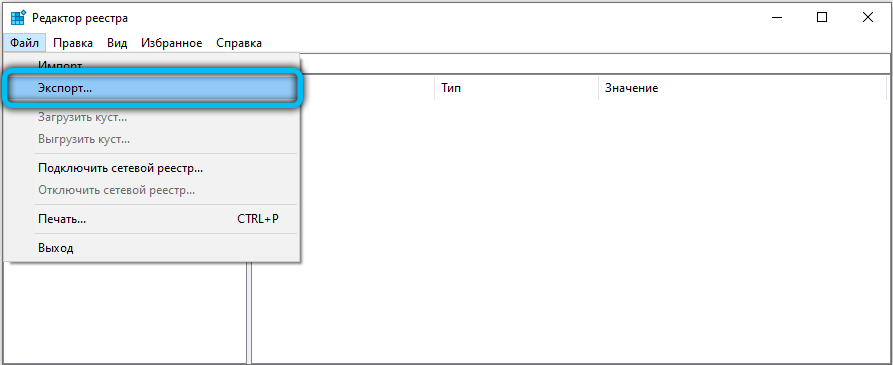
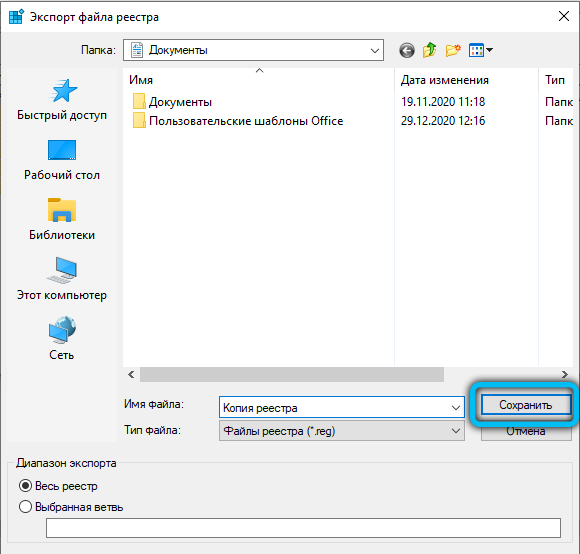
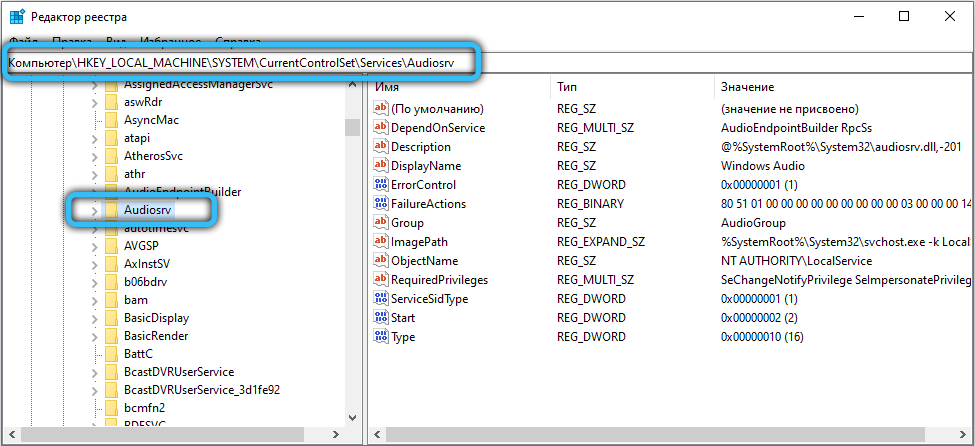
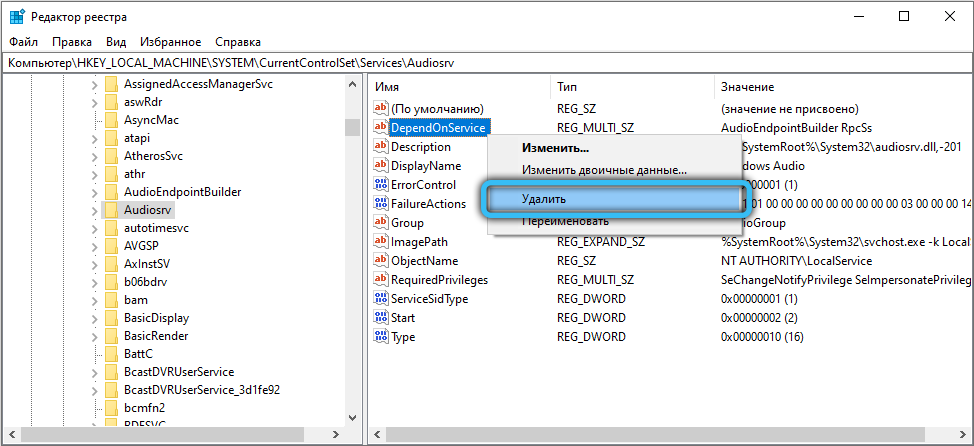
Teraz viete, ako povoliť zvukovú službu na notebooku a na počítači.
Čo robiť, ak sa služba Audio Windows Audio nezačne
Všetky vyššie uvedené metódy sú účinné, ale niekedy nestačia. Z nejakého dôvodu služba stále nezačína a dáva chybu. Je to kvôli neoprávnenému akciám Faerwolu, najmä ak ho stanovili tvrdé kritériá na kontrolu žiadostí. Môže ľahko umiestniť niektoré zvukové komponenty systému Windows do karantény a zakázať im pracovať.
Čo robiť v tomto prípade:
- Spustite „príkazový riadok“ s právami administrátora a zadajte: SFC/SCANNOW a potom kliknite na položku Enter. Systém pochopí problém a na jeho miesto umiestni všetko. Nezabúdajte, že tento proces bude dostatočne dlhý, niekedy aj škála vykonávania zamrzne o 42% - nebojte sa, je to normálne. PC sa tiež môže niekoľkokrát reštartovať.
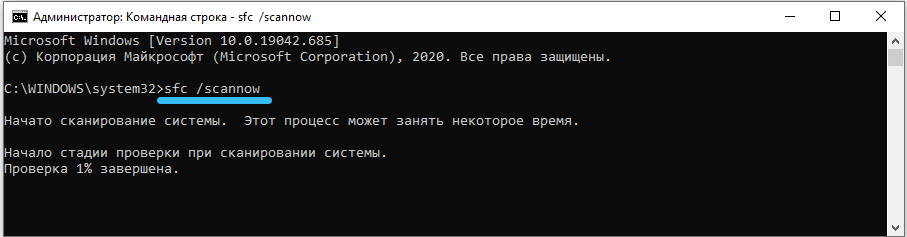
- Ak to nepomohlo, potom prejdite na iný počítač, pripojte k nemu flash jednotku a otvorte register, ako je opísané vyššie. Prejdite rovnakými režisérmi a dostať sa do priečinka AudioSRV. Vyberte ho, kliknite na „Súbor“ - „Export“ a pošlite dokument odnímateľnému médiu. Teraz spustite problematický počítač, vložte do nej Flash Drive, preneste súbor na „Desktop“, kliknite naň s ďalším tlačidlom a kliknite na tlačidlo „Kombinovať“. Obnoviť počítač.

- Teraz prejdite na antivírusové nastavenia a manuálne pridajte do zoznamu výnimiek do zoznamu výnimiek.
Dúfame, že tento článok bude pre vás užitočný: Nezabudnite sa podeliť o komentáre, ktorým spôsobom vám pomohol odstrániť chybu.
- « Proces kernel_task v MacOS Čo je to a prečo načíta systém
- Zapnutie a odpojenie funkcie detekcie siete v systéme Windows »

